5 recursos de usuário avançado no Chrome que todos deveriam conhecer
O Google Chrome(Google Chrome) é um dos navegadores da web mais populares do mundo, mas na verdade é muito mais rico em recursos do que algo projetado simplesmente para navegar na web.
O Chrome(Chrome) é quase um sistema operacional autônomo(operating system) com seus próprios aplicativos e estrutura de gerenciamento(apps and management structure) . Na verdade, quando se trata de Chromebooks , ele funciona literalmente como um sistema operacional(operating system) .
Como tal, você seria perdoado por perder alguns dos recursos mais profundos e avançados que o software oferece. Aqui estão cinco recursos avançados do Google Chrome que você não sabe como viveu sem.

Quando obter perfil é uma coisa boa
Sistemas operacionais como o Windows(Windows) (e aplicativos como o Netflix(Netflix) ) têm perfis de usuário. O que significa que várias pessoas podem compartilhar o mesmo dispositivo ou aplicativo(device or application) sem precisar compartilhar o mesmo histórico de atividades, preferências e assim por diante.
O Chrome(Chrome) oferece exatamente a mesma funcionalidade, mas, por algum motivo, parece que a maioria das pessoas não está ciente disso ou não vê o ponto. Claro, é menos provável que as pessoas compartilhem dispositivos, mas isso não significa que os perfis do Chrome não tenham outros(other) usos.
Uma ótima maneira de usar perfis é usar um para o trabalho e outro para uso pessoal. Isso evita que seus hábitos pessoais na Internet sujem seu computador de trabalho e permite(work computer and lets) que você tenha informações de login separadas para serviços que podem aparecer em ambas as configurações. Por exemplo, você pode ter uma assinatura profissional e pessoal do Office 365 .(Office 365)
Acessar perfis não poderia ser mais fácil. Basta clicar no (Just)botão de menu(menu button) de três pontos no canto superior direito da janela do Chrome e clicar em (Chrome Window and click)Configurações.( Settings.)
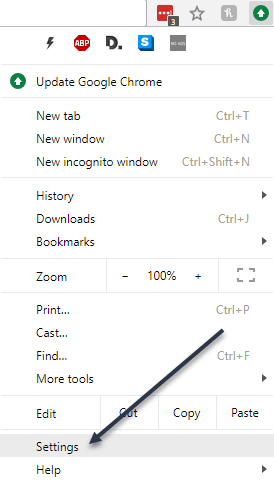
Agora, clique em Gerenciar outras pessoas( Manage other people) .

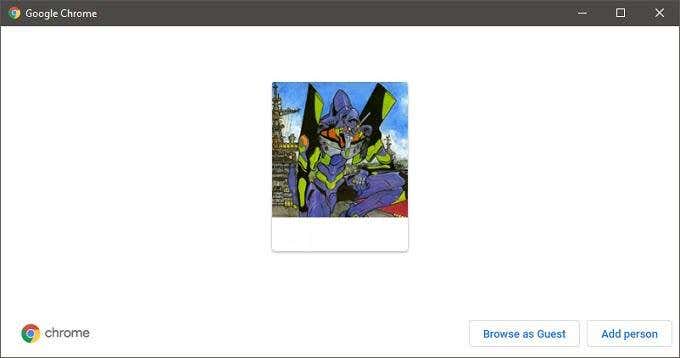
Na janela que agora aparece, clique em Adicionar pessoa(click Add person) .
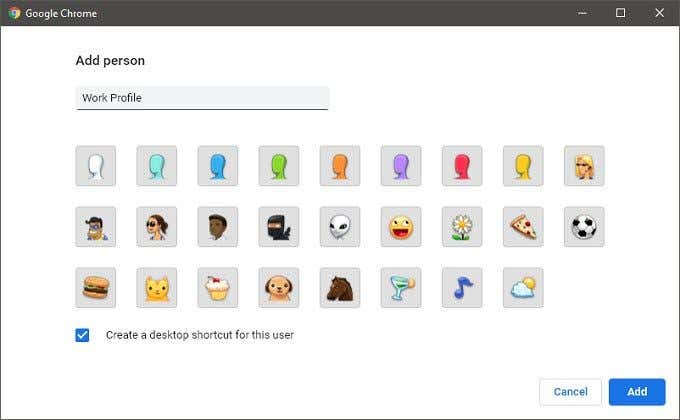
Dê um nome ao seu perfil e clique em Adicionar( Add ) e você terá um novo perfil brilhante para usar! Você pode trocar de perfil clicando no ícone de avatar do perfil(profile avatar icon) no canto superior direito da janela do navegador(browser window) e escolhendo o perfil de sua preferência.

Pelo poder da Omnibox!
A maioria de nós pensa na barra de endereços(address bar) como um lugar onde você coloca URLs , mas a barra de endereços(address bar isn) do Google não é realmente uma barra de endereços(address bar) ! Seu nome próprio é Omnibox e é uma interface direta com o mecanismo de busca do Google(Google search) .
Você provavelmente já percebeu que pode simplesmente digitar termos de pesquisa na Omnibox e ser direcionado diretamente para os resultados do Google , mas muitas pessoas não sabem que você pode fazer coisas como cálculos matemáticos, conversões, pesquisa de clima(lookup weather) , etc. Omnibox sem nunca ir à página de pesquisa(search page) real para ver a resposta.
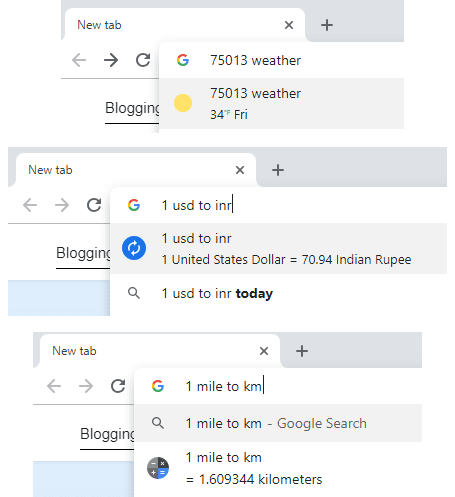
Há muito mais na Omnibox do que isso, mas ela merece um artigo para si mesma, se você quiser realmente dominá-la.
Gerencie sua senha sem estresse
Senhas, senhas em todos os lugares e não nos lembramos de nenhuma!
Sim, as senhas são um fato doloroso da vida. Senhas fracas são fáceis de lembrar, senhas fortes são difíceis de lembrar e ninguém gosta de lidar com elas de qualquer maneira. A melhor solução é usar um bom gerenciador de senhas(password manager) , mas a maioria das pessoas não se incomoda(t bother) e acaba com maus hábitos, como compartilhar as mesmas senhas em vários serviços.
O Google(Google) veio em socorro e agora inclui um gerenciador de senhas(password manager) adequado no próprio Chrome . Você pode visualizar e pesquisar facilmente nomes de usuário e senhas que foram salvos no Chrome , o que é bom se você precisar recuperar uma senha que esqueceu.
A versão mais recente do Chrome agora também oferece a geração de senhas fortes para você quando você se inscreve ou altera sua senha em um site. Essas senhas também são sincronizadas com a nuvem, para que sigam você onde quer que você faça login no Chrome .
Para acessar o Gerenciador de Senhas do Chrome(Chrome Password Manager) , basta clicar no botão de menu (menu button), clicar em Configurações(Settings ) e depois clicar em Senhas( Passwords) .

Aqui você pode pesquisar suas senhas, ativar ou desativar a opção de fazer com que o Chrome ofereça(Chrome offer) para salvar suas senhas e ver rapidamente para quais sites você tem senhas salvas. Você também pode habilitar a assinatura automática para poder fazer login em um site sem precisar digitar nada manualmente.

Mover várias guias mudará sua vida
A navegação por abas(Tabbed browsing) foi uma revolução absoluta, mas gerenciar suas abas pode ser uma verdadeira tarefa. Especialmente quando você os arrasta um por um para suas janelas apropriadas.
Acontece que nunca houve a necessidade de mover cada guia individualmente para outra janela do Chrome(Chrome window) com tanto esforço . Se você simplesmente segurar Ctrl enquanto clica nas guias, você pode movê-las em grupos. Sim(Yup) , nos sentimos muito bobos quando descobrimos também.
Silenciar sites para salvar sua sanidade
A web está cheia de riquezas de mídia, mas também pode ser uma cacofonia enlouquecedora(maddening cacophony) . Anúncios popover(Popover) e outros criadores de ruído indesejados podem frustrar e distrair. Pior ainda, encontrar o culpado pode ser um incômodo entre todas as guias que você abriu.
O Chrome(Chrome) ajuda você de duas maneiras aqui. Em primeiro(First) lugar, os sites que reproduzem áudio têm um pequeno ícone de alto-falante(speaker icon) no título da guia(tab title) . Assim, você pode ver rapidamente quais estão colocando algo nos alto-falantes. Para reduzir rapidamente o ruído, basta clicar com o botão direito na guia e clicar em Silenciar site(Mute site) .

Apenas lembre-se de que todas as guias abertas nesse site agora serão silenciadas, portanto, se você realmente quiser ouvir o áudio, basta reverter o processo.
Mais do que apenas um nome brilhante
A lista de recursos do Chrome que os usuários devem(should ) conhecer é bastante longa e temos certeza de que também não os conhecemos todos. Depois de mergulhar nos comandos avançados da Omnibox , a viagem pela toca do coelho(rabbit hole) realmente se torna intensa, mas isso é uma história para outro dia. Aproveitar!
Related posts
Novos recursos interessantes no Google Chrome v73
Como Export and Import Chrome Bookmarks
Como Backup Google Chrome History
O que é aprimorado Protection em Google Chrome and How para ativá-lo
Qual é o Software Reporter Tool em Chrome and How para desativá-lo
Como remover Chrome Managed por Your Organization
Como usar grupos de guias no Google Chrome
Como para Fix SSL Security Certificate Erros em Chrome
Como ativar o Flash no Chrome para sites específicos
Como usar o recurso "Lista de leitura" do Google Chrome
6 extensões de lembrete para o Google Chrome
Como corrigir “err_tunnel_connection_failed” no Google Chrome
Como configurar a sincronização do navegador Google Chrome
10 Best Security Extensions para Google Chrome
Como fixar uma guia no Google Chrome
As melhores extensões do Chrome para produtividade
Como corrigir o erro de falta de memória do Google Chrome
8 melhores complementos do editor de PDF do Google Chrome
2 atalhos da barra de endereços do Chrome para criar eventos do Google Agenda
15 recursos de pesquisa do Google que você talvez não conheça
